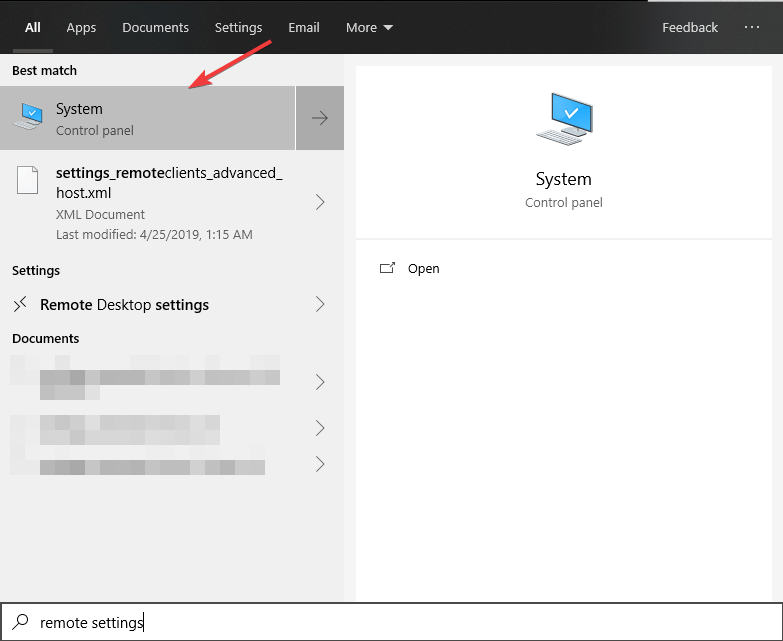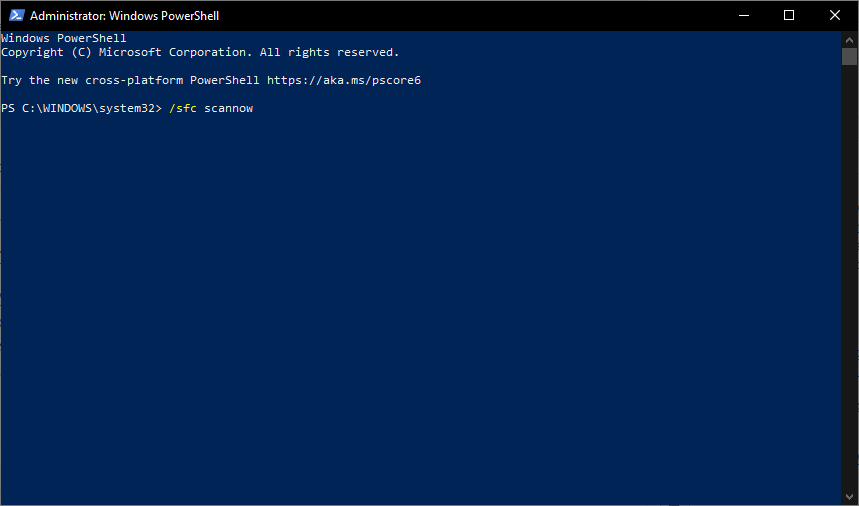Memperbaiki kesalahan desktop jarak jauh 0x104 aktif Windows 10 dalam beberapa langkah

- Bekerja dari jarak jauh tidak menyakitkan bagi kebanyakan orang Windows 10 pengguna, tetapi beberapa dari mereka akan selalu menemui masalah.
- Untuk menghindari kesalahan Remote Desktop 0x104, periksa apakah port 3389 terbuka di firewall Anda atau pastikan semua komputer menggunakan jenis profil jaringan yang sama.
- Sekarang Anda di sini, lihat lebih dekat alat perangkat lunak kendali jarak jauh terbaik yang dapat Anda gunakan untuk menjaga alur kerja Anda tetap berjalan.
- Lain kali Anda menemukan Remote Desktop Error 0x104, Anda akan tahu bagaimana menyelesaikan masalah umum ini. Namun, Anda mungkin segera mengalami masalah serupa, jadi periksalah Windows Hub 10 kesalahan untuk solusi yang lebih bermanfaat.
Beberapa pengguna melaporkan melihat Remote Desktop Error 0x104 aktif Windows 10. Dalam beberapa kasus, koneksi hanya berfungsi ketika kedua komputer sangat dekat satu sama lain.
Ini bisa menjadi masalah yang sangat membuat frustrasi, karena banyak orang di seluruh dunia perlu mengakses server pekerjaan mereka dari jarak jauh dan menggunakan fitur ini untuk mengumpulkan atau mengakses data dari perusahaan tempat mereka bekerja.
Dalam beberapa kasus lain, pengguna yang berusaha terhubung ke server jarak jauh mereka juga mengamati bahwa koneksi Internet mereka gagal.
Karena semua alasan ini, dalam artikel ini, kami akan mengeksplorasi beberapa metode terbaik untuk diikuti untuk memperbaiki masalah ini.
Bagaimana saya bisa memperbaiki Remote Desktop Error 0x104 di PC saya?
1. Periksa apakah port 3389 terbuka di firewall Anda
Note: Port 3389 harus terbuka pada kedua PC yang menggunakan remote desktop. Untuk melindungi PC Anda dari pengguna jahat, pastikan untuk membuka port 3389 hanya secara internal.
- Klik Cortana kotak pencarian dan ketik -> Konfigurasi jarak jauh.
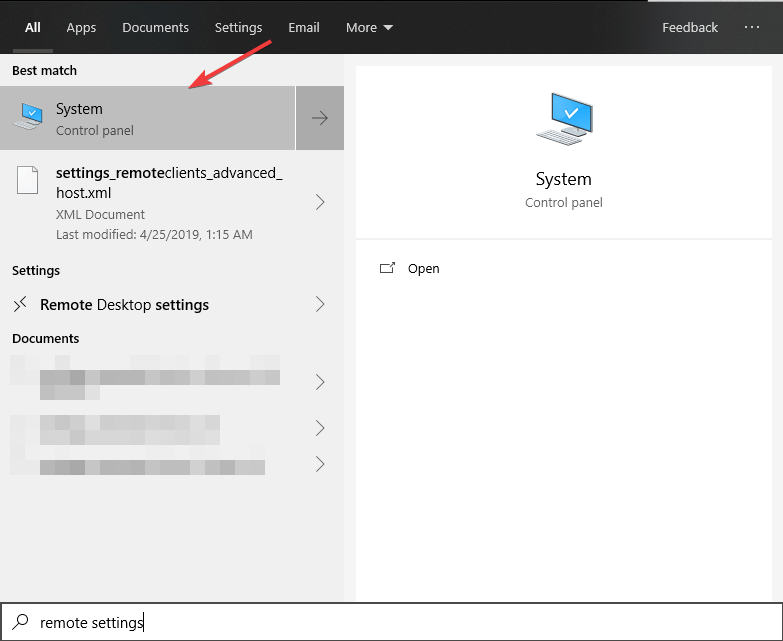
- Di dalam Sistem jendela -> klik Konfigurasi jarak jauh.
- Pilih menu Jauhtab e -> centang kotak di sebelah Izinkan koneksi jarak jauh ke komputer ini.
- Jenis Panel kontrol di dalam kotak pencarian Cortana dan membukanya.
- Pilih Sistem dan keamanan -> pilih Windows Firewall -> klik Pengaturan lanjutan.
- Di dalam Aturan masuk tab -> pastikan Bantuan Jarak Jauh (RA Server TCP-In) diaktifkan.

- Properti internal mengamankan port 3389 Itu terbuka.
2. Periksa apakah semua komputer menggunakan jenis profil jaringan yang sama
- Klik ikon jaringan di bilah tugas (dekat jam).
- Hubungkan ke jaringan pilihan Anda -> klik Properti.

- Dari jendela Pengaturan -> pilih apa saja Publik atau Pribadi untuk semua PC.
- Cobalah untuk melihat apakah ini menyelesaikan masalah Anda.
3. Jalankan pemindaian SFC di PowerShell (Admin)
- tekan Menangkan + X -> pilih PowerShell (administrator).
- Jenis / sfc scannow dan tekan Masuk
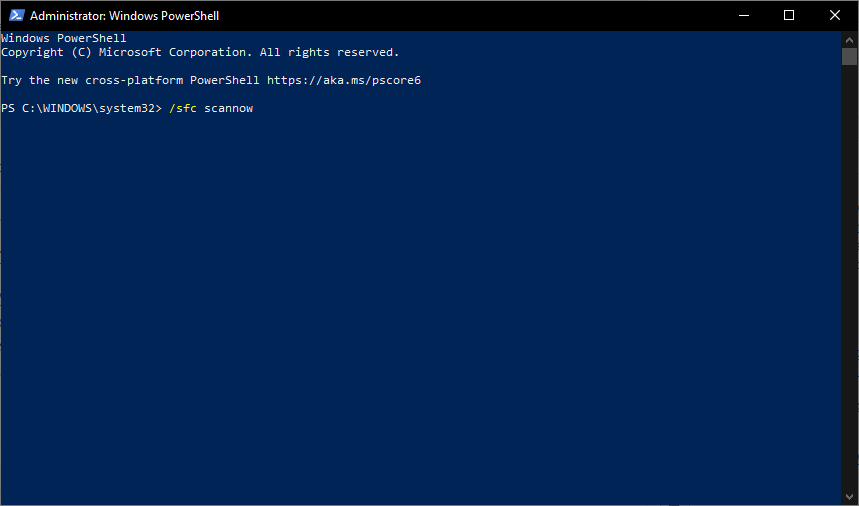
- Tunggu proses untuk menyelesaikan dan periksa apakah masalah berlanjut.
Kami ingin tahu apakah panduan ini membantu Anda memecahkan masalah Anda. Silakan beri tahu kami menggunakan bagian komentar di bawah ini.
Pertanyaan yang Sering Diajukan: Pelajari lebih lanjut tentang Windows 10 kesalahan desktop
- Bagaimana cara memperbaiki kesalahan koneksi desktop jarak jauh?
Memeriksa apakah semua komputer menggunakan jenis profil jaringan yang sama dan menjalankan pemindaian SFC adalah cara yang bagus untuk memperbaiki kesalahan koneksi desktop jarak jauh.
Mengalami kesulitan menggunakan alat SFC? Lihatlah panduan bermanfaat ini dan perbaiki sekali lagi.
- Bagaimana cara membangun kembali koneksi desktop jarak jauh?
Cukup gunakan perintah reset desktop untuk mengatur ulang koneksi. Pertama-tama, ikuti jalan ini Pilihan> Reset desktop dari bilah menu, lalu klik kanan pada ikon desktop.
Pilih Setel ulang desktop dan gunakan Mulai ulang tombol untuk mewujudkan keinginan Anda dalam waktu singkat.
- Bagaimana saya bisa tahu jika seseorang mengakses komputer saya dari jarak jauh?
Seseorang mengakses komputer saya dari jarak jauh ketika mereka menemukan program yang tampak mencurigakan, jika mouse mereka bergerak tanpa kendali mereka, atau jika penyusup secara aktif mengontrol program dan file.
Dari editor Note: Posting ini awalnya diterbitkan pada Juli 2019 dan sejak itu telah diperbarui dan diperbarui pada April 2020 untuk kesegaran, ketepatan dan kelengkapannya.